2023年3月北京市计算机二级ms office考题内容,最新题库下载!

Word部分今年考题题型:
在某旅行社就职的小许为了开发德国旅游业务,在Word中整理了介绍德国主要城市的文档,按照如下要求帮助他对这篇文档进行完善。
1.打开考生文件下的素材文件Word.docx (“ .docx”为文件扩展名),后续操作均基于此文件,否则不得分。
2.修改文档的页边距,上、下为2.5厘米,左、右为3厘米。.
3.将文档标题“德国主要城市”设置为如下格式:
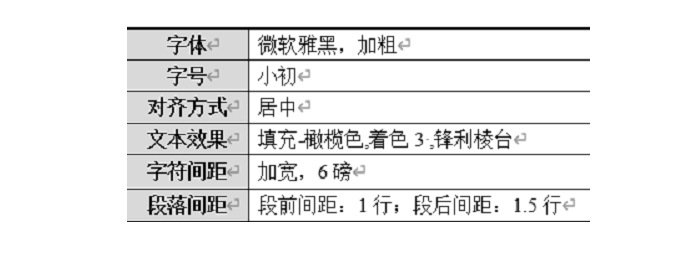
4.将文档第1页中的绿色文字内容转换为2列4行的表格,并进行如下设置(效果可参考考生文件夹下的“表格效果:png”示例) :
①设置表格居中对齐,表格宽度为页面的80%,并取消所有的框线;
②使用考生文件夹中的图片“项目符号.png”作为表格中文字的项目符号,并设置项目符号的字号为小一号;
③设置表格中的文字颜色为黑色,字体为方正姚体,字号为二号,其在单元格内“中部两端对齐”,并左侧缩进2.5字符;
④修改表格中内容段落的中文版式,将文本对齐方式调整为居中对齐;
⑤在表格的上、下方插入恰当的横线作为修饰;
⑥在表格下方的横线后插入分页符,使得正文内容从新的页面开始。
5.为文档中所有红色文字内容应用新建的样式,要求如下(效果可参考考生文件夹中的“城市名称.png”示例) :
![]()
Excel部分今年考题题型:
晓雨任职人力资源部门,她需要对企业员IOffice应用能力考核报告进行完善和分析。按照如下要求帮助晓雨完成数据处理工作。
1.打开考生文件夹下的素材文档Excel.xlsx (“.xlsx”为扩展名),后续操作均基于此文件,否则不得分。
2.在“成绩单”工作表中,设置工作表标签颜色为标准红色;对数据区域套用“表样式浅色16”表格格式,取消镶边行后将其转换为区域。
3.删除“姓名”列中所有汉语拼音字母,只保留汉字。
4.设置“员工编号”列的数据格式为“002.*334”;在G3:K336单元格区域中的所有空单元格中输入数值0。
5.计算每个员工5个考核科目(Word、 Excel、 PowerPoint、 Outlook和Visio) 的平均成绩,并填写在“平均成绩”列。
6.在“等级”列中计算并填写每位员工的考核成绩等级,等级的计算规则如下:
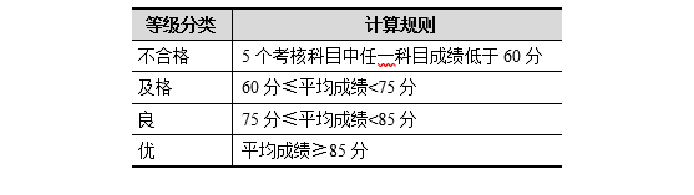
7.适当调整“成绩单”工作表B2:M336单元格区域内各列列宽,并将该区域内数据设置为水平、垂直方向均居中对齐。
8.依据自定义序列“研发部一物流部-→采购部→行政部-+生产部-+市场部”的顺序进行排序;如果部门名称相同,则按照平均成绩由高到低的顺序排序。
9.设置“分数段统计”工作表标签颜色为蓝色;参考考生文件夹中的“成绩分布及比例.png”示例,以该工作表B2. 单元格为起始位置创建数据透视表,计算“成绩单”工作表中平均成绩在各分数段的
人数以及所占比例(数据透视表中的数据格式设置以参考示例为准,其中平均成绩各分数段下限包含临界值);根据数据透视表在单元格区域E2:L17内创建数据透视图(数据透视图图表类型、数据系列、
坐标轴、图例等设置以参考示例为准)。
10. 根据“成绩单”工作表中的“年龄”和“平均成绩”两列数据,创建名为“成绩与年龄”的图表工作表(参考考生文件夹中的“成绩与年龄png”示例,图表类型、样式、图表元素均以此示例为
准)。设置图表工作表标签颜色为绿色,并将其放置在全部工作表的最右侧。
11. 将“成绩单”工作表中的数据区域设置为打印区域,并设置标题行在打印时可以重复出现在每页顶端。
12.将所有工作表的纸张方向都设置为横向,并为所有工作表添加页眉和页脚,页眉中间位置显示“成绩报告”文本,页脚样式为“第1页,共?页”。
PPT部分今年考题题型:
小李在课程结业时,需要制作一份介绍第 二次世界大战的演示文稿。参考考生文件夹中的“参考图片.docx”文件示例效果,帮助他完成演示文稿的制作。
1.打开考生文件夹下的素材文档PPT.pptx (“pptx”为扩展名),后续操作均基于此文件,否则不得分。依据考生文件夹下的“文本内容.docx” 文件中的内容在PPT:pptx中创建14张幻灯片。
2.为演示文稿应用考生文件夹中的自定义主题“历史主题thmx”,并按照如下要求修改幻灯片版式:
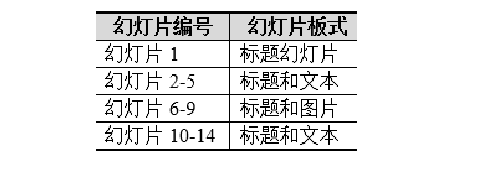
3.除标题幻灯片外,将其他幻灯片的标题文本字体全部设置为微软雅黑、加粗;标题以外的内容文本字体全部设置为幼圆。
4.设置标题幻灯片中的标题文本字体为方正姚体,字号为60,并应用“靛蓝,个性色2,深色50%”的文本轮廓;在副标题占位符中输入“过程和影响”文本,适当调整其字体、字号和对齐方式。
5.在第2张幻灯片中,插入考生文件夹下的“图片1.png” 图片,将其置于项目列表下方,并应用恰当的图片样式。
6.在第5张幻灯片中,插入布局为“垂直框列表”的SmartArt图形, 图形中的文字参考“文本内容.docx”文件;更改SmartArt图形的颜色为“彩色轮廓-个性色6”;为SmartArt图形添加“淡出”的动画
效果,并设置为在单击鼠标时逐个播放,再将包含战场名称的6个形状的动画持续时间修改为1秒。
7.在第6~9张幻灯片的图片占位符中,分别插入考生文件夹下的图片“图片2.png”、“图片3.png” 、“图片4.png” 和“图片5.png”,并应用恰当的图片样式;设置第6张幻灯片中的图片在应用黑白模
式显示时,以“黑中带灰”的形式呈现。
8.适当调整第10~ 14张幻灯片中的文本字号;在第11张幻灯片文本的下方插入3个同样大小的“圆角矩形”形状,并将其设置为顶端对齐及横向均匀分布;在3个形状中分别输入文本“成立联合国”。
“民族独立”和“两极阵营”,适当修改字体和颜色;然后为这3个形状插入超链接,分别链接到之后标题为“成立联合国”、“民族独立” 和“两极阵营”的3张幻灯片;为这3个圆角矩形形状添加“劈
裂”进入动画效果,并设置单击鼠标后从左到右逐个出现,每两个形状之间的动画延迟时间为0.5秒。
9.在第12~14张幻灯片中,分别插入名为“第-张”的动作按钮,设置动作按钮的高度和宽度均为2厘米,距离幻灯片左上角水平1.5厘米,垂直15厘米, 并设置当鼠标移过该动作按钮时,可以链接到
第11张幻灯片;隐藏第12~ 14张幻灯片。
10.除标题幻灯片外,为其余所有幻灯片添加幻灯片编号,并且编号值从1开始显示。
11.为演示文稿中的全部幻灯片应用-种合适的切换效果,并将自动换片时间设置为20秒。



